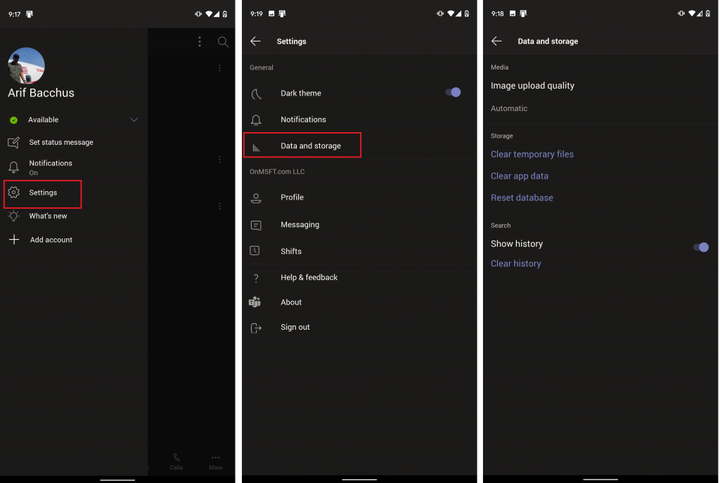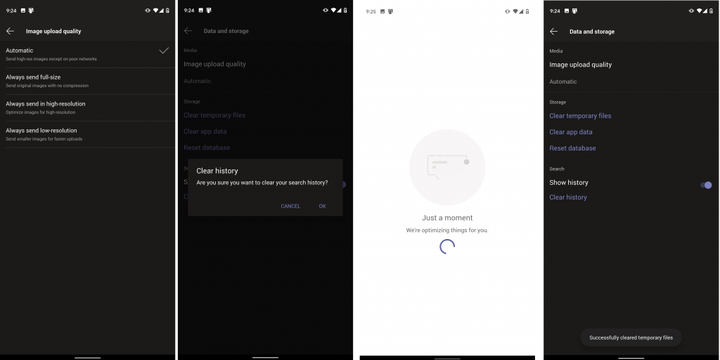Cómo administrar sus datos / almacenamiento y limpiar equipos de Microsoft en IOS, Android
Microsoft Teams no es solo para Windows. También puede usar la aplicación en su dispositivo iOS o Android. Pero cuando constantemente envía archivos, mantiene registros de chat y usa Teams en su dispositivo, es posible que comience a ocupar una gran cantidad de almacenamiento en su teléfono o tableta. En esta guía, le mostraremos cómo limpiar Microsoft Teams y recuperar ese espacio de almacenamiento perdido.
Para limpiar Teams en iOS y Android, deberá visitar el menú de datos y almacenamiento desde la aplicación. Para llegar allí, deberá tocar el menú de hamburguesas en la esquina superior izquierda de la pantalla. Parece tres líneas horizontales juntas. Luego verá una opción para Configuración. Toque eso, seguido de Datos y almacenamiento. Aquí es donde encontrará las opciones que discutimos en la siguiente sección.
Cambie la calidad de carga, limpie archivos temporales y más
Una vez que esté en el menú de datos y almacenamiento, hay un par de cosas que puede hacer para ayudar a limpiar la aplicación Teams. El primero de ellos es la calidad de imagen. Desde aquí, puede elegir Automático, Enviar siempre en tamaño completo, enviar siempre en alta resolución o enviar siempre en baja resolución.
Automático es la mejor opción porque configurará a los equipos para que envíen imágenes de alta resolución, excepto en redes de baja calidad. En otros casos, es posible que desee elegir Enviar siempre en baja resolución, si está en una red donde el uso de datos puede ser una preocupación. Si eres fotógrafo o no quieres que las imágenes se compriman, debes elegir las otras dos opciones, ya sea en tamaño completo o en alta resolución.
Otras opciones disponibles en el menú de datos y almacenamiento incluyen opciones para borrar archivos temporales o descargados que Microsoft Teams podría no necesitar. También puede borrar los datos de la aplicación para actualizar la aplicación o (solo en Android) restablecer la base de datos si algunos elementos no se cargan correctamente. Por último, también puede borrar su historial de búsqueda si aparecen demasiados elementos cuando realiza una búsqueda.
Otras cosas para comprobar en Teams en iOS y Android
Si bien nos hemos centrado en cómo puede administrar los datos de sus equipos en iOS y Android, hay mucho más que puede hacer. Puede consultar la configuración del tema oscuro, notificaciones, mensajería, reuniones y más. Con estas opciones de notificación, puede desactivar las notificaciones mientras está activo en el escritorio, activar las horas de silencio. A lo largo de este mes, profundizaremos en otros aspectos de Teams en dispositivos móviles, así que asegúrese de estar atento a OnMSFT para obtener más información y visite nuestro centro de Teams para conocer las últimas novedades.